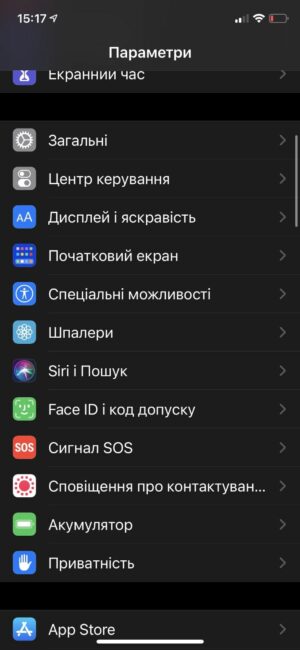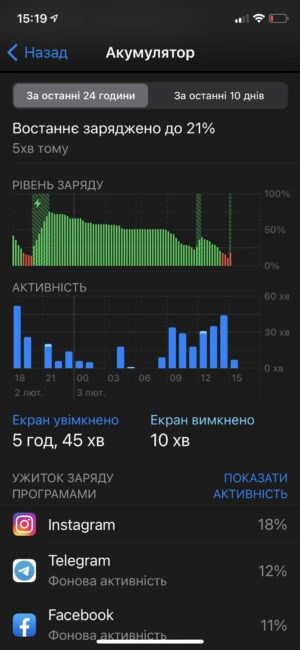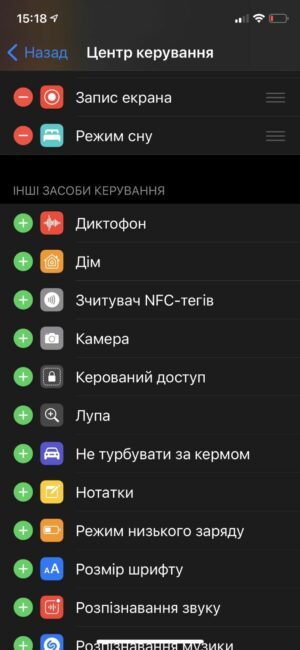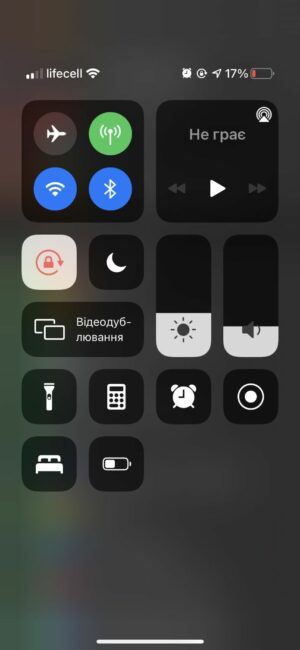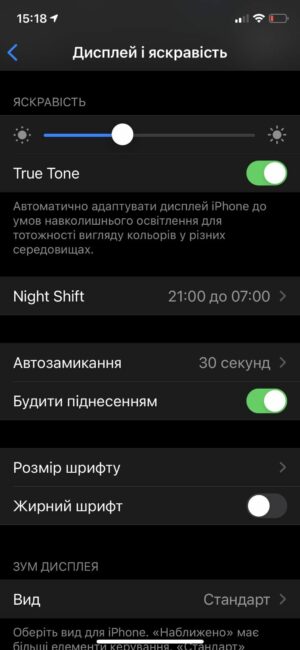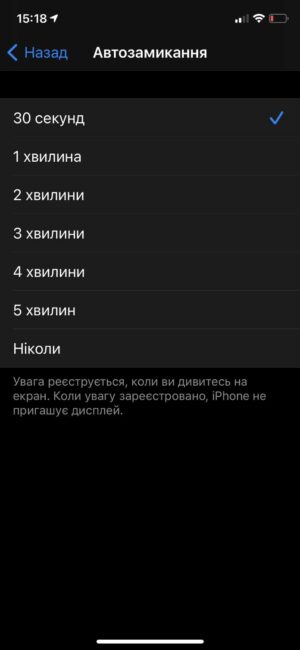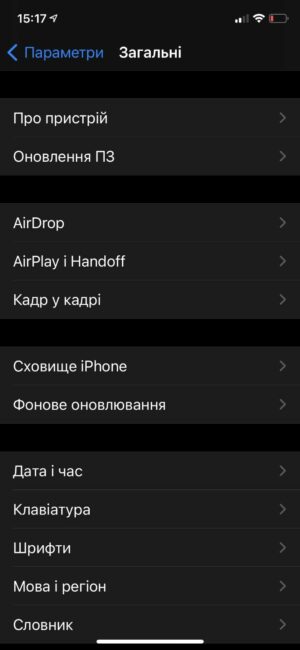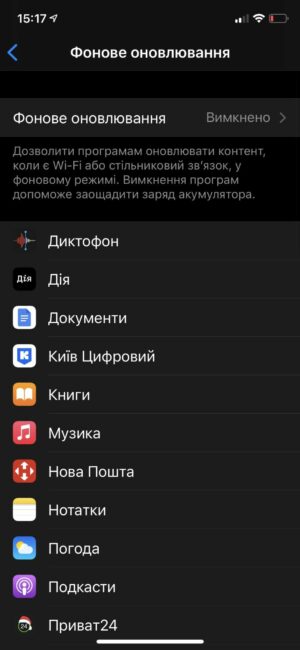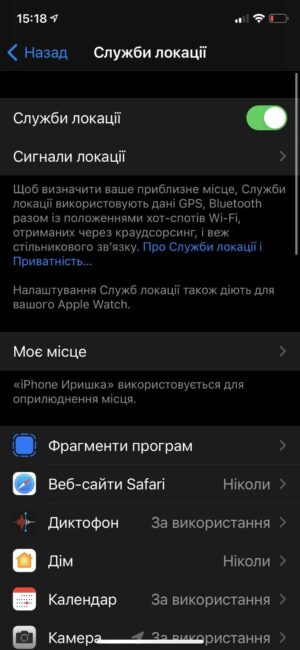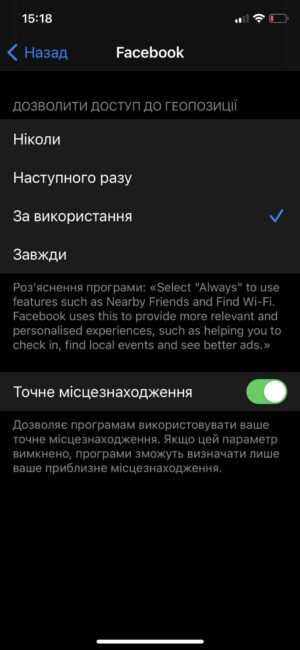Batareyaning yomonlashishi smartfonni almashtirishni talab qiladigan eng keng tarqalgan muammodir. Siz iPhone batareyasining holatini Sozlamalar > Batareya > Batareya salomatligi bo‘limida tekshirishingiz mumkin.
Batareyadan foydalanishga nima ta'sir qiladi va qanday oddiy harakatlar yordamida siz smartfonning avtonom ishlashini uzaytira olasiz, zaryadlash davrlarini qisqartirasiz va shu tariqa batareyangizning ishlash muddatini uzaytirasiz. iPhone?
Ilovalar tomonidan zaryadlash
Avvalo, siz iPhone batareyasining zaryadini ilovalar o'rtasida qanday taqsimlanganligini tekshirishingiz kerak. Buni amalga oshirish uchun "Sozlamalar"> "Batareya" ga o'ting. Odatiy bo'lib, batareya sarfi "So'nggi 24 soat ichida" ko'rsatiladi, ammo siz "So'nggi 10 kun ichida" ni tanlab, kengaytirilgan tahlilni ham tanlashingiz mumkin.
Kam zaryadlash rejimi va ishlashni boshqarish
Batareya quvvati kam bo'lgan rejim - bu kerak bo'lganda batareyaning ishlash muddatini uzaytirishning eng tezkor usuli. Funktsiya ba'zi fon funktsiyalarini to'xtatib turish orqali ishlaydi - pochta qabul qilish, ilovalarni yangilash va h.k.
Siz Sozlamalar > Batareya bo‘limida kam batareya rejimini yoqishingiz mumkin. Biroq, Boshqarish markazida ushbu xususiyatga tezkor kirish ancha qulayroq. Sozlamalar > Boshqaruv markazi > Boshqaruvni sozlash-ga o‘ting, so‘ngra “Batareya quvvati kam” rejimi mavjud bo‘lmasa, yonidagi + belgisini bosing.
Avtomatik kam quvvat rejimiga o'xshash yana bir xususiyat iOS ish faoliyatini boshqarishdir. Aslida, agar iPhone batareyasi yomonlashgan bo'lsa, batareya quvvatini tejash va uning kutilmaganda o'chib qolishining oldini olish uchun unumdorlik avtomatik ravishda pasayadi. Sozlamalar > Batareya > Batareya salomatligi bo‘limiga o‘tib, iPhone unumdorlik boshqaruvidan foydalanayotganligini tekshirishingiz mumkin.
Avtomatik blokirovka va ekran yorqinligi sozlamalari
Agar siz "Uy ekrani va qulflangan ekran" da quvvat sarfi foizi siz kutganingizdan yuqori ekanligini sezsangiz, ushbu sozlamalarni tekshirishga arziydi. 30 soniya davomida avtomatik o'chirish batareya quvvatini iloji boricha tejashga yordam beradi. Yangi iOS 15.4 da yangilangan FaceID algoritmlari iPhone’ni niqob bilan ham qulfdan chiqarish imkonini berishini hisobga olsak, smartfonning tezkor blokirovkasi smartfondan foydalanishda kechikishlar yoki noqulayliklar yaratmaydi. Displeyni avtomatik blokirovka qilish vaqtini o‘zingiz uchun qulay qilib belgilash uchun “Sozlamalar” > “Displey va yorqinlik” > “Avtomatik blokirovka” bo‘limiga o‘ting.
Ekran yorqinligini pasaytirish, shuningdek, iPhone batareyasining ishlash muddatini bir marta zaryad qilishdan sezilarli darajada uzaytirishga yordam beradi, ammo bu shaxsiy qulaylik va smartfondan foydalanish imtiyozlari masalasidir. Siz ekran yorqinligini boshqaruv markazida tezda sozlashingiz mumkin (yuqori o‘ng burchakdan pastga suring va displey qanchalik yorqinligini boshqarish uchun yorqinlik slayderini torting) yoki Sozlamalar > Displey va yorqinlik bo‘limida.
Shuningdek o'qing:
- IPhone va iPad-da videolarni qanday tahrirlash mumkin
- Ko‘rib chiqish Apple iPhone 13 Pro Max: bosqichma-bosqich o'zgarish kuchi
Ilovalarni fonda yangilang
Kam quvvat rejimi fondagi ilovalar yangilanishlarini avtomatik ravishda oʻchirib qoʻyadi, lekin siz ilovalarni doimiy yangilanib turadigan qilib sozlashingiz ham mumkin. Sozlamalar > Variantlar > Fonni yangilash-ga o‘ting.
Shuningdek, siz Wi-Fi va uyali ilovalar uchun faqat Wi-Fi fon ilovasi yangilanishlaridan foydalanishni tanlashingiz yoki bu xususiyatni butunlay oʻchirib qoʻyishingiz mumkin. Fondagi ilovalar yangilanishlarini oʻchirib qoʻysangiz, siz faol foydalanmayotgan ilovalar yangilanmaydi (ularni qayta ochmaguningizcha).
Ilovalarda geolokatsiyani kuzatish xizmatlari
Batareya zaryadining katta qismi sizning ilovalaringiz fonda kiradigan geolokatsiya xizmatlariga sarflanishi mumkin. Ushbu sozlamani optimallashtirish uchun Sozlamalar > Maxfiylik > Joylashuv xizmatlariga o‘ting.
Har doim joylashuvingizdan foydalanishni soʻraydigan ilovalarni toping va har bir alohida ilova tomonidan geokuzatuvning maqsadga muvofiqligi haqidagi fikringizga qarab ularni “Har bir foydalanish uchun” yoki “Hech qachon”ga oʻzgartiring.
Shuningdek, qiziqarli: